A partir de abril de 2025, SketchUp migrará todos los productos de suscripción nominales del Portal de administración de cuentas (AMP) a la nueva Consola de administrador de Trimble. Desde la Consola de administrador, podrás administrar todos tus productos de Trimble y las cuentas relacionadas, incluido SketchUp. Cada suscripción de SketchUp migrará en su momento, por lo que, si tienes una cuenta con varias suscripciones, quizás tengas que usar AMP y la Consola de administrador a la vez. Te enviaremos un correo electrónico para avisarte cuando esté programada la migración de tu cuenta.
Si tu cuenta ya se migró o quieres asegurarse de tener todo listo para cuando esto ocurra, echa un vistazo a los nuevos artículos sobre la Consola de administrador de Trimble.
El Portal de gestión de cuenta (AMP por sus siglas en inglés) de SketchUp ayuda a gestionar quién puede utilizar los productos de tu suscripción. Para suscripciones con múltiples puestos, el propietario de la cuenta gestiona la cuenta y asigna una función a cada miembro utilizando la sección Miembros.
Adición de miembros
Para añadir miembros, haz clic en Añadir nuevos usuarios en la parte superior derecha de la sección Miembros. En el menú desplegable, selecciona Añadir nuevo usuario para añadir un solo usuario, o bien selecciona Añadir en bloque (.csv) para añadir múltiples usuarios a la vez.
Adición de un solo usuario
- Selecciona Añadir nuevo usuario.
En el modal que aparece, especifica la dirección de correo electrónico del miembro y haz clic en Siguiente.
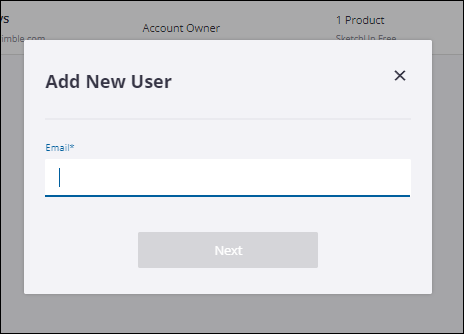
En el siguiente modal, añade el nombre y apellidos reales del usuario, asígnale una función, selecciona a qué productos tiene acceso y haz clic en Añadir usuario cuando hayas terminado.
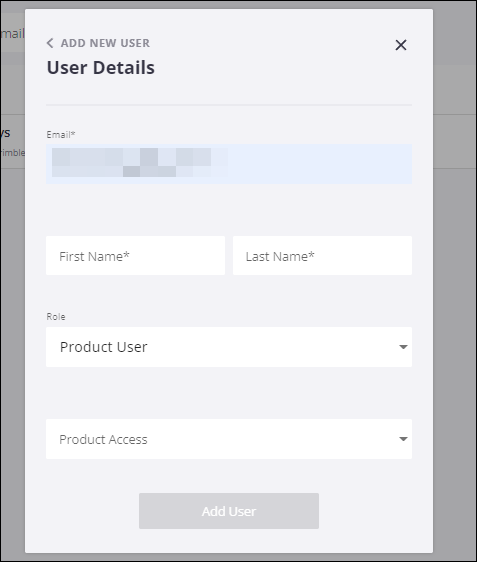
- Si el nuevo miembro todavía no ha creado un Trimble ID, recibirá un correo electrónico en el que se le solicita que cree uno. Una vez enviado, el usuario tiene 72 horas para utilizar el enlace incluido en el correo electrónico para crear una cuenta. Si no lo hace en un plazo de 72 horas, puede solicitar un nuevo enlace de activación o pedir al propietario de la cuenta, al propietario secundario de la cuenta o al administrador que se lo vuelva a enviar desde el listado de usuarios de la página Miembros.
Adición de usuarios en bloque
- Tras seleccionar Añadir nuevo usuario, elige Adición en bloque (.csv).
En Adición de usuarios en bloque, verás unas instrucciones básicas y un enlace para descargar nuestra plantilla en formato .csv.
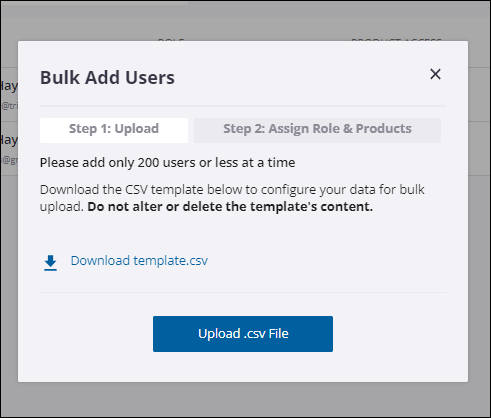
Descarga y abre la plantilla .csv en cualquier editor de .csv y especifica tu información de usuario.
Nota: Limita las cargas en bloque como máximo a 200 usuarios. No modifiques ni elimines el contenido de la plantilla.- Haz clic en Cargar archivo .csv y selecciona el archivo editado. La carga puede demorarse varios minutos en función de la cantidad de usuarios del archivo.
- Si recibes un mensaje de error, puedes optar por solucionarlo y volver a intentarlo o bien omitirlo y continuar con la carga.
- Cuando la carga finaliza, se muestra un modal que confirma el número de nuevos usuarios que se han añadido y te solicita que les asignes una función y acceso a los productos. También puedes dejar esta sección en blanco y asignar funciones y productos manualmente.
- Haz clic en Guardar.
Atención:
- Los productos que no tengan suficientes puestos disponibles para tus usuarios no estarán disponibles para seleccionarlos al asignar acceso a productos.
- La función de propietario de la cuenta no estará disponible.
- La función de propietario secundario de la cuenta estará desactivada si alguno de los usuarios añadidos es, en otras cuentas, un propietario de la cuenta o propietario secundario de la cuenta.
- La función de propietario secundario de la cuenta no estará disponible si el usuario que realiza la carga en bloque tiene la función de administrador de la empresa.